ترمیم تصویر با Clone Stamp در فتوشاپ

به نام خدا
با سلام حضور مخاطبان گرامی
در این مقاله قصد داریم ترمیم تصویر را با استفاده از Clone Stamp انجام دهیم.
1- Clone Stamp نیز یکی از ابزاهایی است که برای رتوش و ترمیم تصویر مورد استفاده قرار میگیرد. تفاوت آن با Healing Brush در این است که یک کپی از ناحیه نمونهبرداری شده ایجاد میکند.
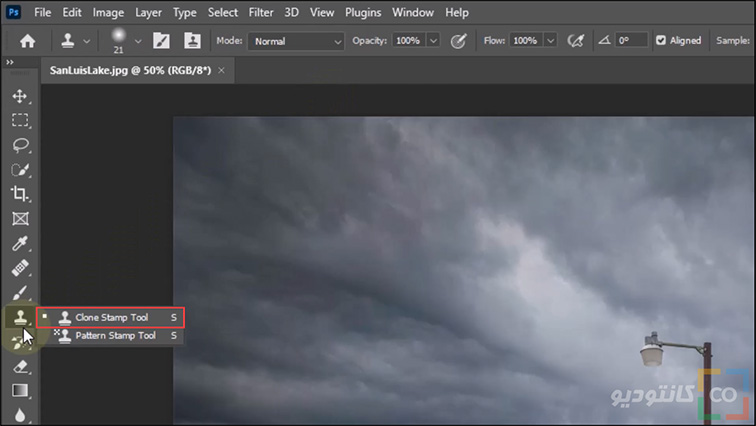
2- فرض کنید بخواهیم بخشی از تصویر را کپی کنیم. با کلیک راست اندازه ابزار را با توجه به اندازه شیای که قرار است کپی کنید تنظیم نمایید. با نگه داشتن Alt و کلیک بر روی بخش مورد نظر خود نمونهبرداری کنید.
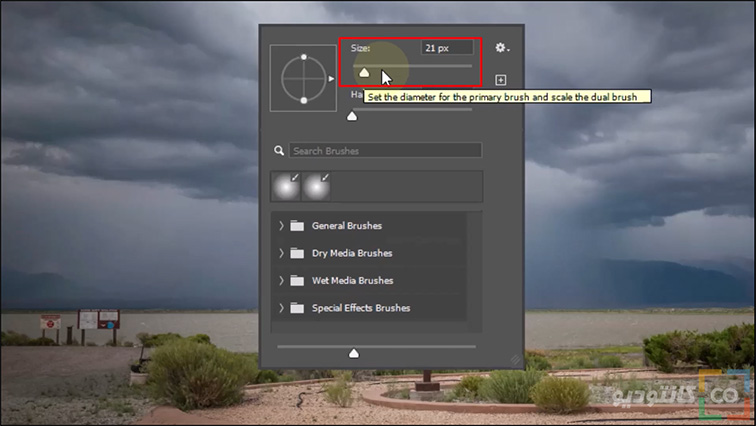
3- سپس در ناحیه دیگر کلیک کرده و در راستای شیء نمونهبرداری شده بکشید تا یک کپی از آن ایجاد شود.
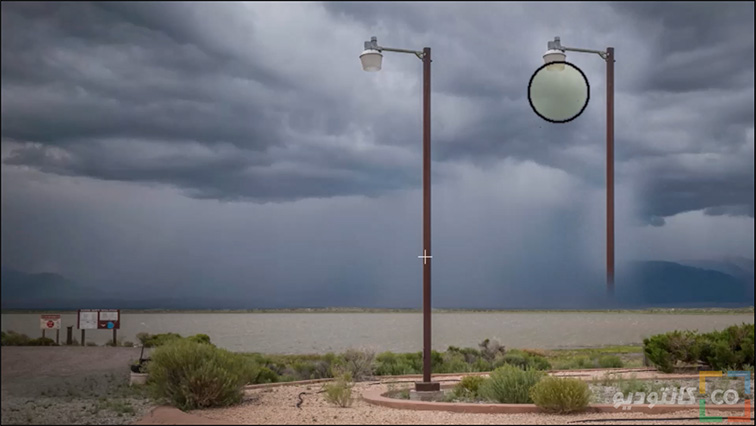
4- با فشردن همزمان Alt+Ctrl+Z به چند مرحله قبل برگردید. با استفاده از ابزار Zoom بزرگنمایی تصویر را افزایش دهید.
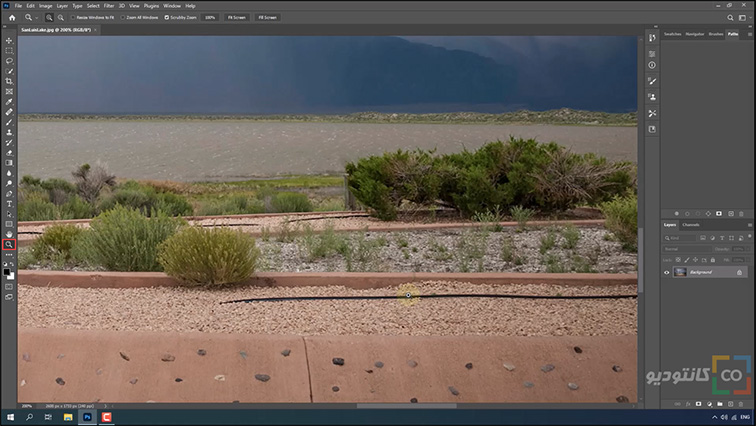
5- با ابزار Clone Stamp میتوانید بخشی از تصویر را حذف کنید. برای این کار ابزار را انتخاب کرده روی صفحه کلیک راست کنید و اندازه ابزار را تغییر دهید. از یک ناحیه مناسب عمل نمونهبرداری انجام دهید. برای نمونهبرداری کلید Alt را نگه داشته و کلیک کنید. سپس بر روی ناحیه مورد نظر برای حذف کردن بکشید. وقتی به ناحیهای رسیدید که رنگ یا روشنایی تصویر تغییر میکند، عمل نمونهبرداری را به صورت مجدد انجام دهید.
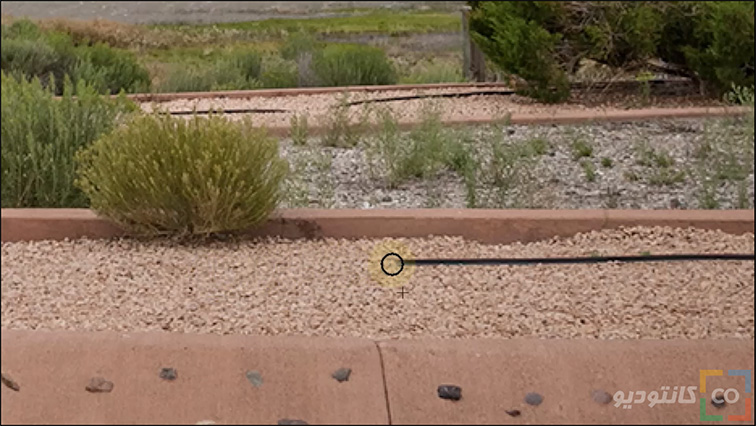
6- توجه کنید تا کنون عمل ترمیم بر روی لایه اصلی تصویر انجام شده است و امکان بازگشت فقط از طریق Undo وجود دارد. برای اینکه انعطاف بیشتری داشته باشیم بهتر است عمل ترمیم بر روی لایه دیگری انجام گیرد. ابتدا یک لایه ایجاد کنید.
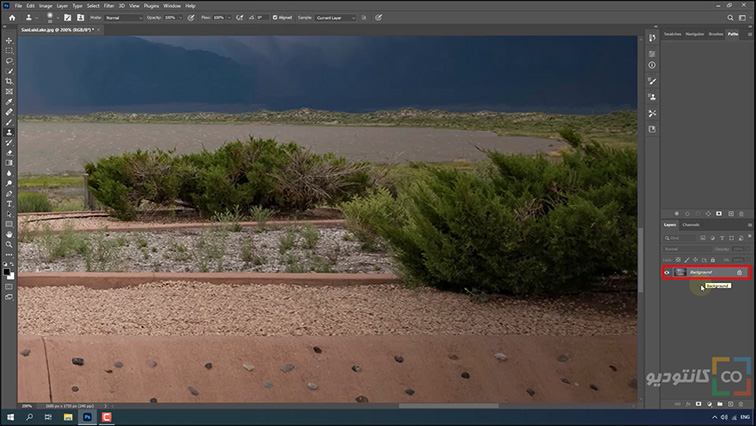
7- ابزار Clone Stamp را انتخاب کنید. از نوار Option بخش Sample را بر روی All Layers تنظیم کنید تا عمل نمونهبرداری از همه لایهها انجام شود.
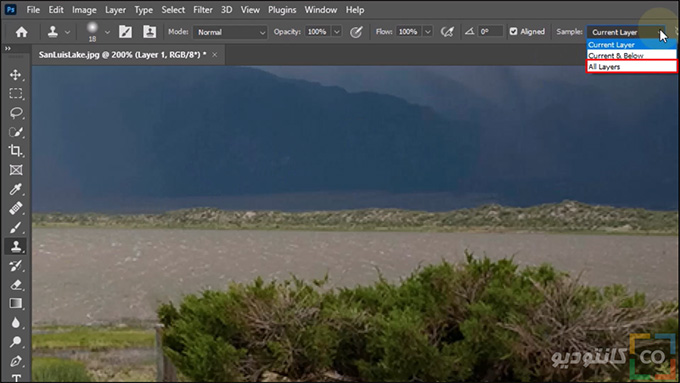
8- اکنون با نگه داشتن Alt از جای مناسب نمونهبرداری کنید. سپس بر روی بخش مورد نظر از تصویر که قصد حذف کردن داشتید بکشید. مزیت این روش این است که اگر از کیفیت ترمیم راضی نبودید، میتوانید لایه را حذف کنید.
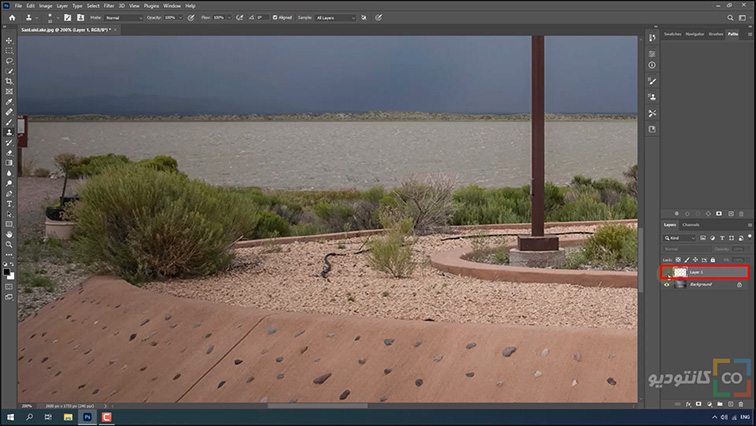
به این ترتیب میتوانید عمل ترمیم تصویر را با ابزار Clone Stamp انجام دهید.

دیدگاهتان را بنویسید